怎样把u盘的文件放到电脑桌面上 U盘上如何储存电脑文件
更新时间:2024-03-02 17:44:56作者:yang
现如今电脑已经成为我们生活中必不可少的工具,而U盘作为一种便携式存储设备,更是我们经常使用的一种方式,许多人可能会对如何将U盘上的文件放到电脑桌面上感到困惑。实际上操作非常简单。只需要几个简单的步骤,我们就能够将U盘中的文件轻松地转移到电脑桌面上。同时我们也需要了解如何在U盘上储存电脑文件,以便于我们在不同设备之间进行数据传输和备份。在本文中我将为大家详细介绍这两个问题的解决方法。
操作方法:
1.U盘插入电脑后, 选择电脑的文件,鼠标右击。
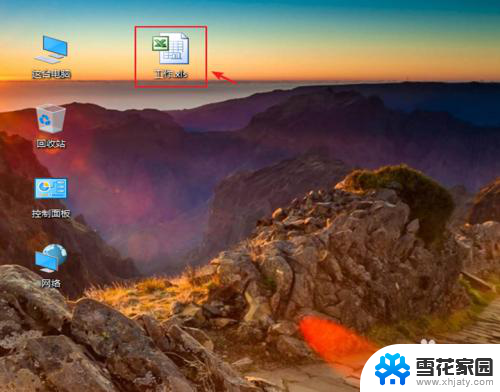
2.出现窗口,点击【发送到】,在出现的窗口,点击【U盘】。
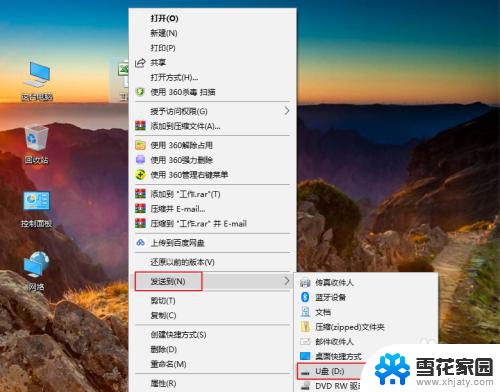
3.在电脑桌面,打开【这台电脑】。
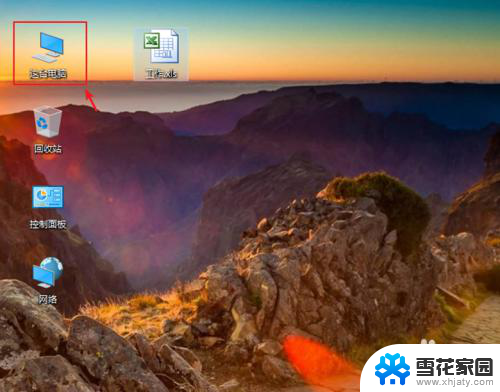
4.进入页面,打开U盘。
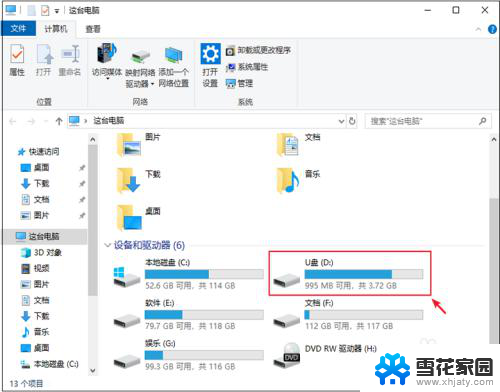
5.进入U盘页面,就可以看到文件。这样就把电脑的文件存储到U盘上了。
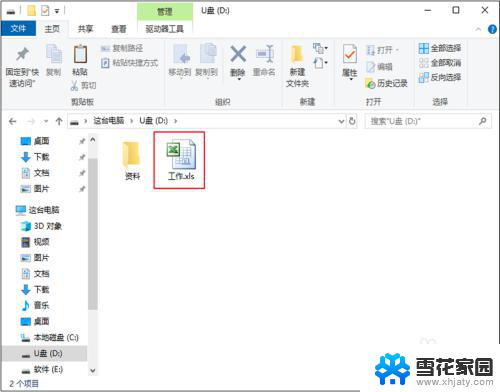
以上就是如何将U盘中的文件放到电脑桌面的全部内容,如果你也遇到这种情况,请参照我的方法来处理,希望对大家有所帮助。
怎样把u盘的文件放到电脑桌面上 U盘上如何储存电脑文件相关教程
-
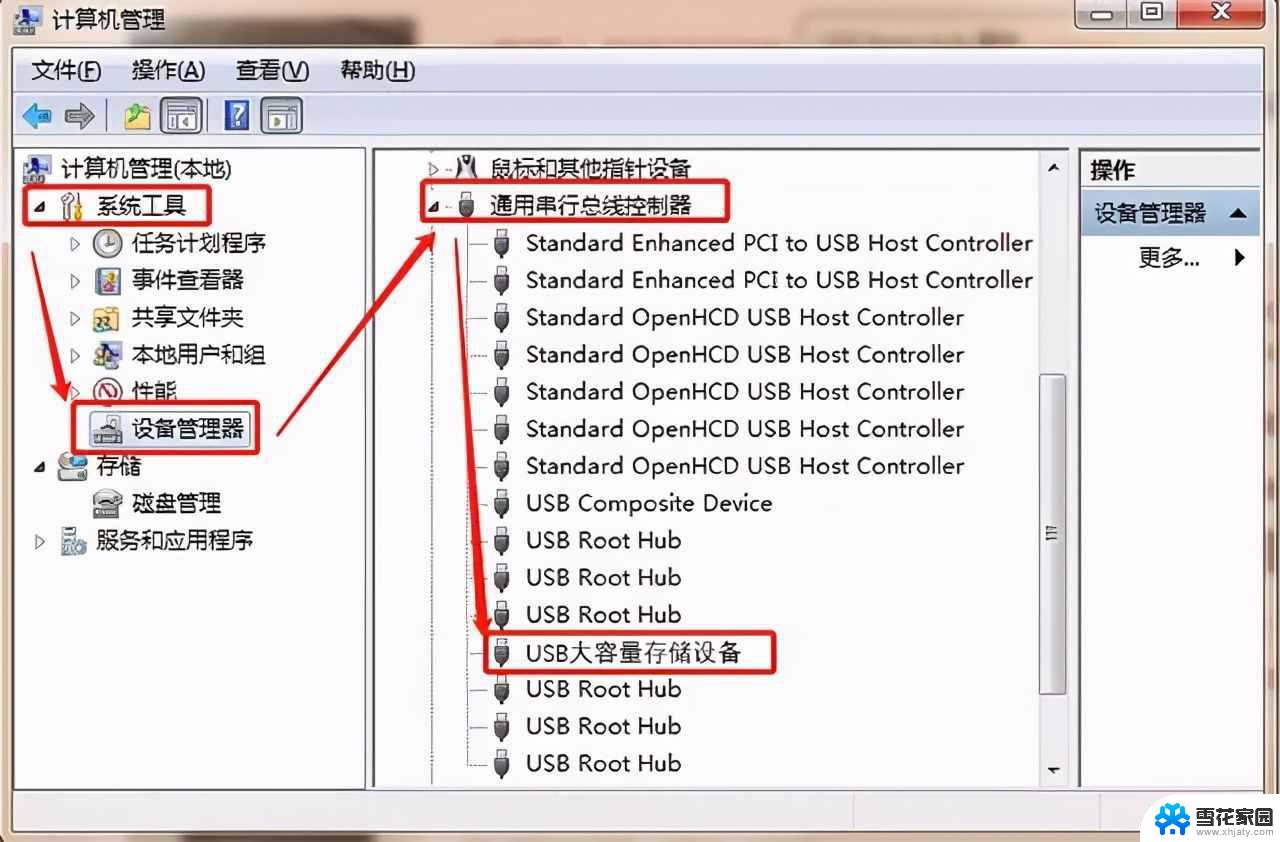 电脑怎么看u盘里的文件 如何在电脑上查看U盘中的文件
电脑怎么看u盘里的文件 如何在电脑上查看U盘中的文件2024-02-26
-
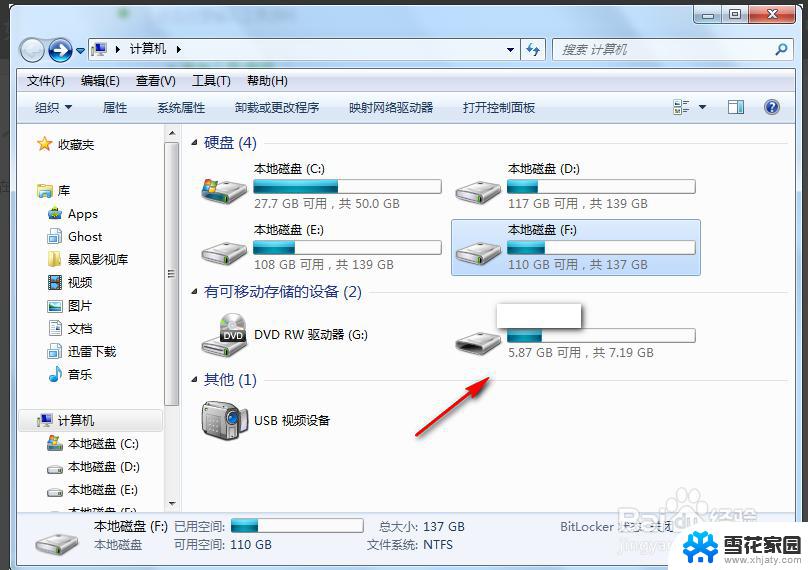 电脑插上u盘怎么打开u盘 U盘插入电脑后如何打开文件
电脑插上u盘怎么打开u盘 U盘插入电脑后如何打开文件2024-09-23
-
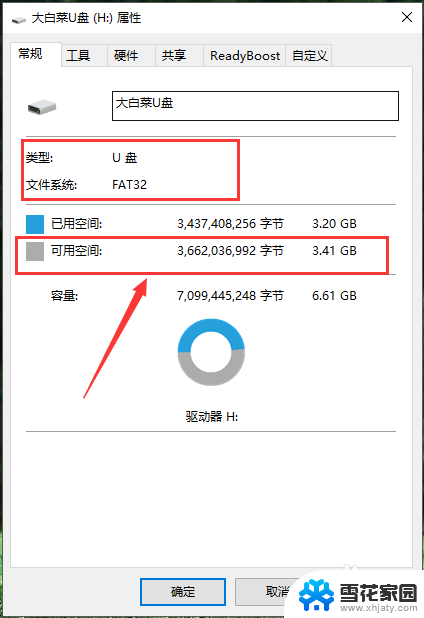 用电脑拷贝到u盘 如何在电脑上拷贝文件到U盘
用电脑拷贝到u盘 如何在电脑上拷贝文件到U盘2024-05-09
-
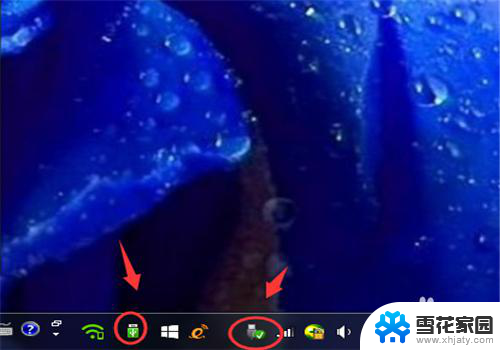 电脑文件拷贝到u盘 如何将文件从电脑拷贝到U盘
电脑文件拷贝到u盘 如何将文件从电脑拷贝到U盘2023-12-28
- 怎样把桌面上的文件移到d盘 如何将C盘桌面上的文件移动到其他盘
- 怎么把文件转入u盘 如何将电脑中的资料传到U盘
- 苹果电脑如何把文件复制到u盘 苹果电脑如何将文件复制到U盘
- 优盘如何在电脑上打开 u盘如何在电脑上打开文件
- 百度网盘文件怎么下载到u盘 怎样将百度网盘里的视频存储到U盘
- 怎么把文件放在桌面上 如何在电脑桌面自定义文件位置
- 电脑微信设置文件保存位置 微信电脑版文件保存位置设置方法
- 增值税开票软件怎么改开票人 增值税开票系统开票人修改方法
- 网格对齐选项怎么取消 网格对齐选项在哪里取消
- 电脑桌面声音的图标没了 怎么办 电脑音量调节器不见了怎么办
- 键盘中win是那个键 电脑键盘win键在哪个位置
- 电脑如何连接隐藏的wifi网络 电脑如何连接隐藏的无线WiFi信号
电脑教程推荐